Smule Sing! Karaoke to aplikacja do karaoke firmy Smule, po raz pierwszy wydana na platformy iOS w 2012 r., A następnie na Androida w 2013 r. W październiku 2015 r. Smule ogłosiła wydanie singla Apple TV Sing! Karaoke. Jest to jedna z najpopularniejszych aplikacji karaoke z ponad 1 50+ milionami pobrań.
Aplikacja jest bardzo stabilna, ale z powodu pewnych problemów technicznych możesz napotkać pewne problemy podczas korzystania z aplikacji. Możesz napotkać kilka błędów, takich jak S mule Sing nie działa, Smule Sing nie ładuje się, opóźnienie, wolne ładowanie, błąd ładowania audio, niemożność połączenia się ze Smule, brak synchronizacji itp.
Dzisiaj przedstawię kilka metod rozwiązania wszystkich problemów z aplikacją Smule Sing na Androida.
Rozwiązanie 1. Aplikacja nie działa / Napraw Smule Sing!
Wyczyść dane i pamięć podręczną

Wyczyść dane aplikacji i pamięć podręczną
- Otwórz ustawienia swojego urządzenia z Androidem
- Otwórz opcję o nazwie Aplikacje lub Menedżer aplikacji
- W ramach All szukaj Smule Sing! app
- Wyczyść pamięć podręczną i dane, a następnie uruchom ponownie komputer
Uwaga: wyczyszczenie pamięci podręcznej i danych spowoduje usunięcie danych aplikacji, takich jak wprowadzone ustawienia preferencji, konto powiązane z aplikacją i danymi itp.
Wyczyść pamięć podręczną Framework Services Google
Google Services Framework synchronizuje dane i przechowuje dane urządzenia. Pomaga również w prawidłowym funkcjonowaniu systemu i zainstalowanych aplikacji.
- Wybierz Ustawienia> Menedżer aplikacji> Wszystko> Google Services Framework> Stuknij w „Wymuś zatrzymanie” i stuknij, a następnie stuknij w przycisk „ Wyczyść pamięć podręczną”
- Uruchom ponownie urządzenie
Rozwiązanie 2. Nie załaduje audio / Fix Smule Sing!
Dzieje się tak, gdy aplikacja nie ma wszystkich uprawnień do interakcji z urządzeniem Storage i USB.
- Przejdź do ustawień urządzenia z Androidem.
- Otwórz Aplikacje / Menedżer aplikacji.
- Sprawdź wszystkie aplikacje.
- Naciśnij ikonę menu.
- Kliknij „ Resetuj preferencje aplikacji”.
Rozwiązanie 3. Nie można połączyć / naprawić Smule Sing!
- Przejdź do ustawień.
- Tutaj poszukaj menu o nazwie Aplikacje lub Wszystkie aplikacje lub Zarządzaj aplikacjami.
- Poszukaj aplikacji Smule Sing.
- Teraz na podstawie uprawnień Udziel Smule Śpiewaj wszystkie uprawnienia.
- Uruchom ponownie urządzenie i sprawdź poprawkę.
Rozwiązanie 4. Niska jakość dźwięku
Otrzymałem wiele komentarzy dotyczących złej jakości dźwięku i zakłóceń głosu. Pomyślałem więc o wysłaniu maila do zespołu wsparcia Smule. Odpowiedzieli też komunikatem: „ Zestawy słuchawkowe bezprzewodowe / Bluetooth nie będą działać poprawnie w naszej aplikacji”.
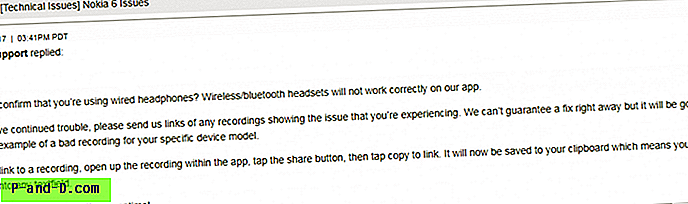
Smule Sing Audio wydaje pocztę
Możesz się z nimi skontaktować za pośrednictwem strony kontaktowej tam.
Rozwiązanie 5. Problemy z nagrywaniem / Napraw Smule Sing!
Spróbuj zmienić słuchawki. Możesz także wykonać następujące czynności.
Upewnij się, że słuchawki mają mikrofon.
- Wybierz utwór (nie podłączaj jeszcze słuchawek).
- Naciśnij start (Nie podłączaj jeszcze słuchawek).
- Kiedy zaleca się korzystanie ze słuchawek, podłącz je.
Rozwiązanie 6. Opóźnienie lub wolne ładowanie / naprawa Smule Sing!
Wyczyść pamięć RAM i pamięć wewnętrzną
Wyczyść pamięć podręczną usług Google Play
- Otwórz ustawienia swojego urządzenia z Androidem
- Otwórz opcję o nazwie Aplikacje lub Menedżer aplikacji
- W obszarze Wszystkie wyszukaj aplikację Usługi Google Play
- Wyczyść pamięć podręczną, a następnie szybkie ponowne uruchomienie.
Rozwiązanie 7. Różne błędy i problemy / Napraw Smule Sing!
Zaktualizuj swoje usługi Google Play.
Jeśli napotykasz problemy podczas korzystania z Produktów Google, takich jak Google Play Store, Hangouts, Spaces, Google Plus itp. Lub usług innych firm, takich jak Tinder Quora lub Smule Sing, które wymagają usług Google do normalnej pracy, następujący problem może rozwiązać problem.
- Wybierz Ustawienia> Wybierz Zabezpieczenia> Administratorzy urządzeń> Dezaktywuj Menedżera urządzeń Android.
- Przejdź do Ustawienia> Aplikacje> Wszystkie> Usługi Google Play> dotknij Odinstaluj aktualizacje
- Usługi Play są automatycznie aktualizowane, jeśli jakakolwiek aplikacja wymaga zaktualizowanej wersji
- Teraz ponownie przejdź do Ustawienia> Wybierz Zabezpieczenia> Administratorzy urządzenia> Aktywuj Menedżera urządzeń Android
- Uruchom ponownie urządzenie.
Wniosek: Mam nadzieję, że post był pomocny. Prosimy o komentarz w sprawie wszelkiej wymaganej pomocy. Śledź nas również na Twitterze i Google Plus.
![Mobilny punkt dostępu podłączony, ale brak dostępu do Internetu na Androidzie [4 Rozwiązanie]](http://p-and-d.com/img/tech-tips/378/mobile-hotspot-connected-no-internet-access-android.png)




